如何把手机滚动截屏长图裁剪成多个小图 手机滚动截屏教程
日期: 来源:铲子手游网
如何把手机滚动截屏长图裁剪成多个小图,在现如今的数字时代,手机已经成为了人们生活中不可或缺的一部分,而随着手机功能的不断升级和创新,手机滚动截屏功能的出现,更是为我们的手机使用体验带来了极大的便利。有时候我们需要将一张长图裁剪成多个小图,以适应不同的需求和平台。如何将手机滚动截屏长图裁剪成多个小图呢?本文将详细介绍手机滚动截屏的教程,帮助大家轻松掌握这一技巧,提高手机使用效率。
手机滚动截屏教程
步骤如下:
1.为了演示,小编在这里打开一个可以滑动的网页。
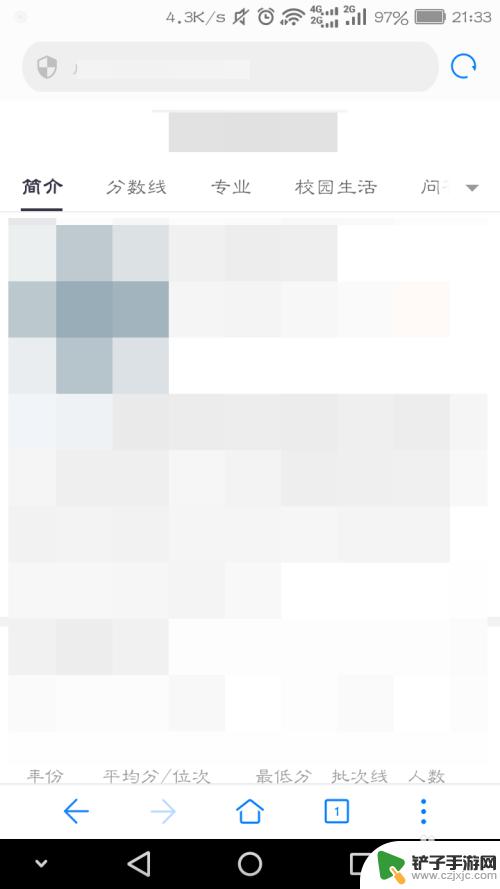
2.然后同时按住手机的电源键和下音量键。

3.或者可以拉下通知栏再切换到开关页面。
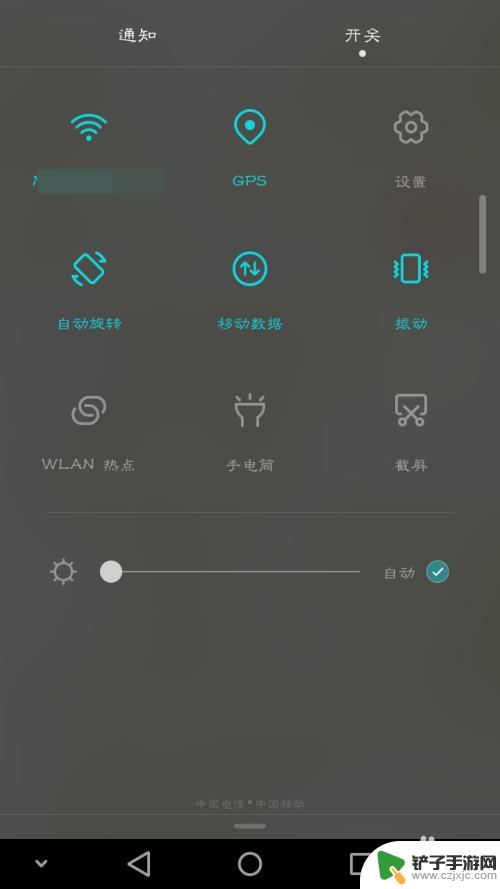
4.选择开关页面上的截屏这个选项。
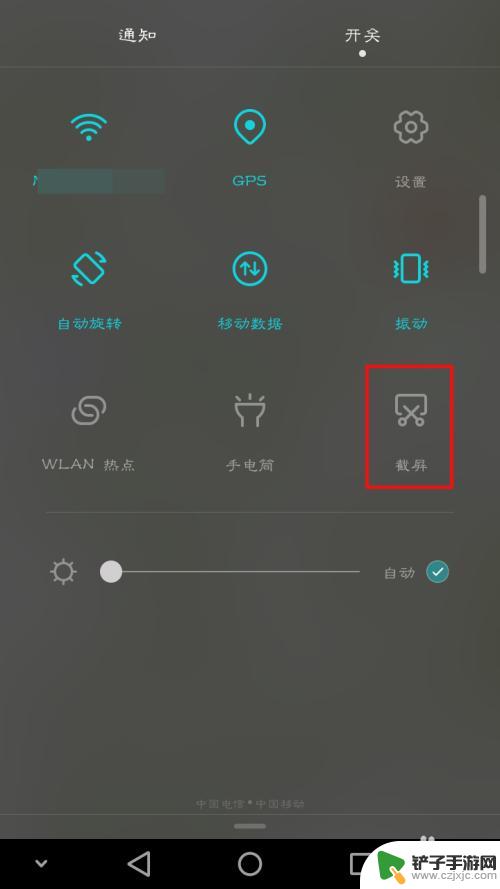
5.这样手机就会开始截图,不过这样截出来的图只是目前的屏幕图。想要让它进行滚动截屏需要点击一下截图页面右下角的滚动截屏处。
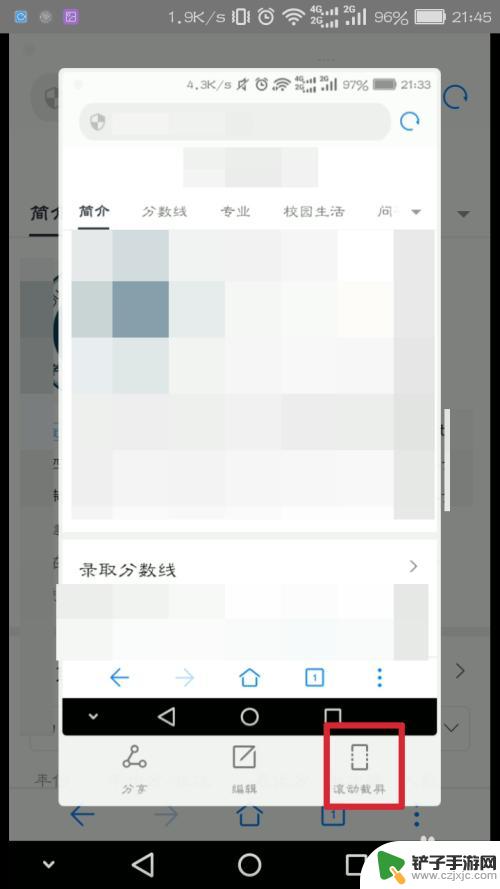
6.点击后就会开始进行滚动截屏,截到我们觉得可以的地方后再次点击一下屏幕就能停下来了。这时候手机就会自动把图片进行拼接,长图就截出来了。

以上就是如何将手机滚动截屏长图裁剪成多个小图的全部内容,如果您遇到了这种情况,可以按照这种方法来解决,希望对大家有所帮助。














